Overfør kontakter fra Android til Blackberry ved hjelp av Outlook
Miscellanea / / February 11, 2022
Selv om Android og iOS nå har tatt en betydelig andel av smarttelefonmarkedet og RIM (produsenter av Blackberry-telefoner) og Nokia, tidligere tiders ledere er nå på fallBlackBerry er fortsatt en signaturtelefon for kontorledere i mange deler av verden.
For noen dager siden ga arbeidsgiveren til min svoger ham en BlackBerry, og det var bare én ting som hindret ham i å bruke den: kontaktene han hadde på Android-telefonen.
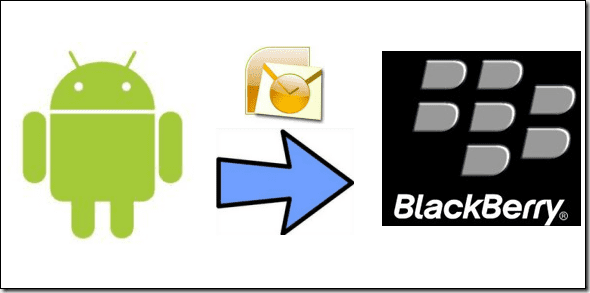
Han har en økonomisk bakgrunn, så han kan ikke mye om synkronisering og andre slike ting. Dessuten var han ikke komfortabel med at IT-folkene på kontoret hadde full tilgang til Android-telefonen hans, og det var der jeg kom inn.
Som den selvsertifiserte interne nerden jeg er, må jeg hjelpe vennene mine og slektningene mine når de står overfor et teknisk problem, men denne gangen var problemet litt komplisert. Siden disse offisielle telefonene kommer med en sikkerhetslås, var jeg ikke i stand til å installere noen tredjepartsapplikasjoner som Google Sync for enkelt å overføre kontakter. Dessuten har Google Sync noen begrensninger og synkroniserer ikke alle kontaktdataene
oppringerbilder for eksempel.Etter litt research og noen idédugnadstimer, klarte jeg endelig å eksportere alle kontaktene fra Android til BlackBerry sammen med alle koblet informasjon og kontaktbilde. Så hvis du også ønsker å overføre kontaktene på en rask og enkel måte, gir deg opp og gjør deg klar med disse nødvendige forutsetningene.
Gjør seg klar
- Datakabler. Selv om du også kan koble til via WiFi, men for denne artikkelens skyld, vil vi fokusere på å gjøre det via USB-tilkobling.
- Installere Android Phone Explorer og Blackberry Desktop-programvare på datamaskinen din.
- Hvis du allerede bruker Microsoft Outlook til å lagre kontakter på datamaskinen, opprette en ny Outlook-profil og gjør det som standard inntil videre.
La oss begynne nå...
Kopier kontakter fra Android til Outlook.
Trinn 1: Kjør Android Phone Manager på datamaskinen din og koble samtidig Android til datamaskinen din via USB-kabel. Aktiver USB-feilsøkingsalternativet på din Android og koble den til Kun lademodus.
Steg 2: Klikk nå på Fil -> Koble til for å koble til telefonen. Applikasjonen vil automatisk identifisere telefonen din og fortelle deg om å legge den til.
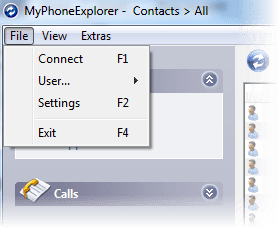
Trinn 3: Etter å ha gjort det, klikk på Fil og åpne Innstillinger. Her åpner du synkroniseringsdelen og velger Outlook 2007/2010 som kontaktsynkroniseringskilde.
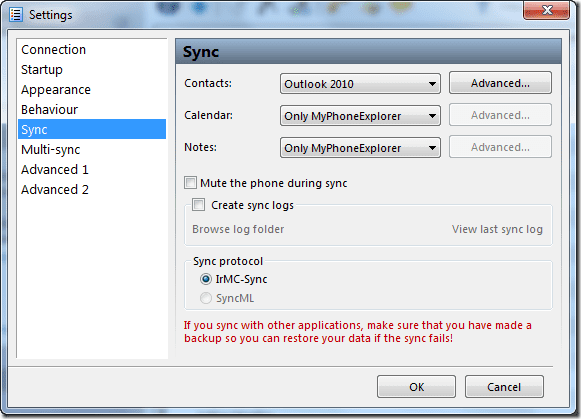
Trinn 4: Klikk på den blå Sync-knappen på programmet for å starte synkroniseringsprosessen. Programmet vil vise deg en bekreftelsesskjerm som bekrefter til hvilken. Alle kontaktene vil bli synkronisert til Outlook-profilen din.
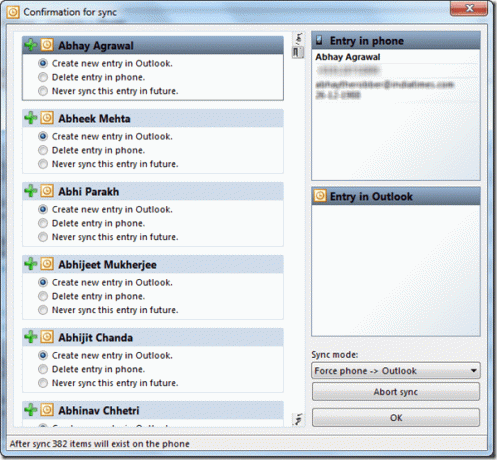
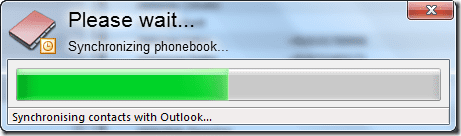
Trinn 5: Etter at programmet er ferdig med synkroniseringsprosessen, åpner du Outlook-kontaktsiden din for å se på alle de nye kontaktkortene som er opprettet.

Nå som vi har alle Android-kontakter på Outlook, vil vi synkronisere dem til BlackBerry.
Kopier kontakter fra Outlook til Blackberry
Trinn 1: Fjern Android-enheten som er koblet til datamaskinen og koble til BlackBerry-en. Åpne BlackBerry Desktop manager og oppgi et sikkerhetspassord for å autentisere telefonen.

Steg 2: Når applikasjonen gjenkjenner telefonen din, åpner du Organizer og klikker på konfigurer innstillinger for å konfigurere kontaktsynkronisering fra Outlook til BlackBerry.
Følg trinnene i skjermbildene nedenfor.
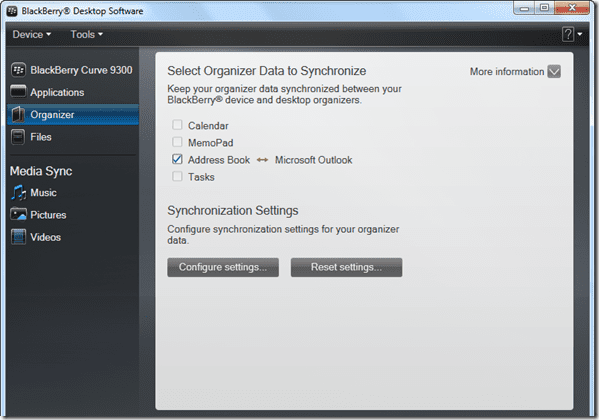



Trinn 3: Når alt er på plass, start kontaktsynkroniseringen. Alle kontaktene fra Outlook (tidligere fra Android) vil bli synkronisert til BlackBerry-enheten din på kort tid.
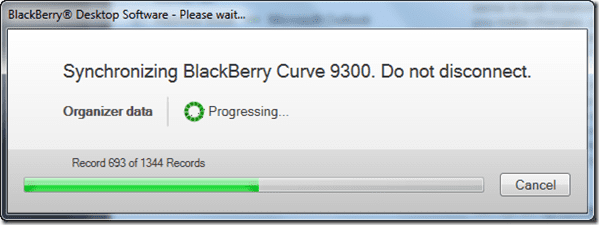
Konklusjon
Det er alt, du har overført alle kontaktene sammen med kontaktbildene deres og all annen tilleggsinformasjon fra Android til BlackBerry. Hvis du møter problemer i prosessen, ikke nøl med å spørre i kommentarfeltet. Hvis du vet om andre måter som er bedre, gi oss beskjed om dem også.
Sist oppdatert 3. februar 2022
Artikkelen ovenfor kan inneholde tilknyttede lenker som hjelper til med å støtte Guiding Tech. Det påvirker imidlertid ikke vår redaksjonelle integritet. Innholdet forblir objektivt og autentisk.



